
Excel-laskentataulukon avulla voit tehdä kaiken, voit tehdä minkä tahansa tyyppisiä kaavioita, olivatpa ne sitten pyöreitä pylväitä, viivoja, kaavioita, vertailutaulukoita. Lyhyesti sanottuna projektit, jotka voimme suorittaa tällä monipuolisella Office-työkalulla, ovat hyvin erilaisia. Tässä tilaisuudessa tiedät kuinka muuntaa normaalit numerot roomalaisiksi numeroiksi Excelissä.
Aiomme yllättää sinut suuresti, koska tällä menetelmällä tai temppulla, jonka aiot oppia, näyttää siltä, että se on taika, jonka suuri Houdini suorittaa. Kyse ei kuitenkaan ole taikuudesta vain toimintojen käytöstä, jota tämä ohjelma käyttää ratkaista monia ongelmia meille.
Eri toiminnot, joita Excel käyttää, kuten funktiot monimutkaisten aritmeettisten laskelmien suorittamiseen tai ns. Loogiset toiminnot. Tällä toiminnolla, jota aiomme käyttää, voimme tehdä minkä tahansa kirjoittamamme järjestysnumeron muuttuu automaattisesti roomalaisella numerolla. Ilman tarvetta kirjoittaa sitä suoraan roomalaiseksi numeroksi.
Kuinka muuntaa normaalit numerot roomalaisiksi numeroiksi Excelissä
Tämä vaihe tai temppu, jonka aiomme tehdä, on todella helppo tehdä, mutta tämä saa sinut miettimään, kuinka paljon tiedät Microsoft Excelin käyttämisestä Officesta. Ota kaikki irti siitä, mitä toimintoja siinä on, miten niitä käytetään ja millä tavalla. Niiden tunteminen ja oppiminen säästävät huomattavasti aikaa.
Kuten olemme jo tehneet muiden toimintojen kanssa, näytämme sinulle 3 erilaista tapaa muuntaa normaalit numerot roomalaisiksi numeroiksi. Avaamme uuden arkin ja aiomme kirjoittaa useita numeroita sarakkeeseen, ne voivat olla yhdestä kymmeneen tai mitä haluat, se on vain esimerkkinä.
Ensimmäinen tapa muuntaa numerot romaniksi, aiomme lisätä funktion, jota varten sijoitamme itsemme numeron viereiseen soluun ja valitsemme. Sitten kirjoitamme = ROMANIN LUKUTämän jälkeen meidän on kirjoitettava solu, jonka haluamme muuntaa roomalaiseksi numeroksi.
Jatkaaksemme esimerkkiä kirjoitamme = ROMANIN LUKU (D6), tämän jälkeen meidän on painettava vain Enter-näppäintä. Ja tätä numeroa vastaava roomalainen numero ilmestyy automaattisesti. Kuten näette, tämä temppu on erittäin helppo tehdä, jos haluat muuntaa minkä tahansa arabialaisen numeron roomalaiseksi numeroksi.
Toinen menetelmä tai temppu on vieläkin helpompi suorittaa, ja luulen, että aiot käyttää sitä eniten yksinkertaisuutensa vuoksi. Seuraavaksi aiot tehdä seuraavaa: sijoitat itsesi hiirellä ruutuun, johon haluat tuloksen näkyvän. Sitten sinun on tehtävä kirjoittaa = NUMBER ja ennen kuin kirjoitat loppuun, toiminnot tulevat näkyviin.
Sinun on valittava yksi, jolla on kuvattu = ROMANIN LUKUKaksoisnapsauttamalla sitä, se näkyy pikavalikossa. Ja nyt sinun tarvitsee vain valita ja leikata solu, joka sisältää muunnettavan numeron roomalaiseksi numeroksi. Lopuksi sinun tarvitsee vain painaa Enter-näppäintä, ja taika-aiheena vastaava roomalainen numero ilmestyy.
Siirrytään nyt seuraavaan tapaan tai tapaan muuttaa järjestysluku roomalaiseksi. Tämän vaiheen suorittamiseksi meidän on mentävä taulukon yläosassa olevaan valikkoon ja valittava Fx-vaihtoehto. Tämän jälkeen esiin tulee uusi ikkuna nimeltä Lisää toiminto, ja sinun on kirjoitettava hakutoimintoon sana ROMAN.
Sana GNUU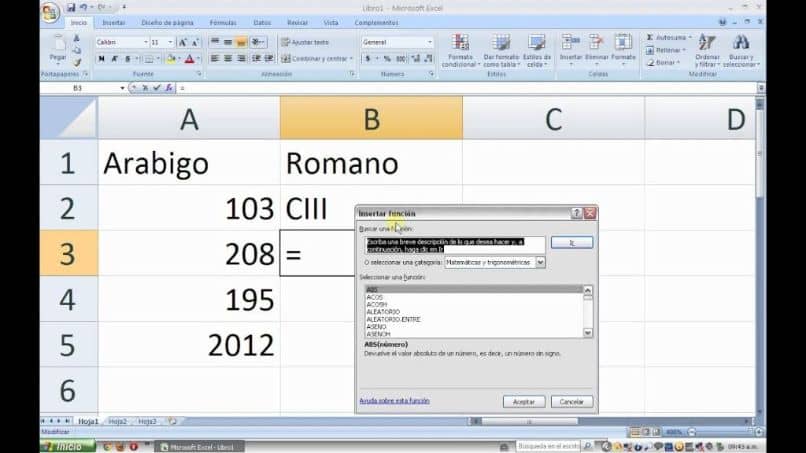 MERO.ROMANO, siinä on kaksinkertainen pidike. Kun tämä on tehty, näkyviin tulee toinen ruutu, jossa on nimi Toimintoargumentit. Siellä aiot vain täyttää Numero-ruudun, jossa sinun on kirjoitettava tai valittava solu, joka sisältää muunnettavan luvun, ja napsauttamalla lopuksi Hyväksy.
MERO.ROMANO, siinä on kaksinkertainen pidike. Kun tämä on tehty, näkyviin tulee toinen ruutu, jossa on nimi Toimintoargumentit. Siellä aiot vain täyttää Numero-ruudun, jossa sinun on kirjoitettava tai valittava solu, joka sisältää muunnettavan luvun, ja napsauttamalla lopuksi Hyväksy.
Lopuksi, jos haluan soveltaa mitä tahansa menetelmää, jota olen käyttänyt muissa soluissa, tarvitsematta tehdä sitä erikseen. Jatkat seuraavalla tavalla, olet toiminnon viimeisessä solussa, oikeassa alakulmassa näkyy ristin muotoinen symboli, valitsemme ja vedämme viimeiseen soluun.
Kuinka voit ottaa yhteyttä, erittäin helpolla tavalla, jolla olet pystynyt muuntaa normaaliluvut roomalaisiksi numeroiksi.